- Partie 1. Transférer de la musique d'iPad vers iPod avec FoneTrans pour iOS
- Partie 2. Transférer de la musique d'iPad vers iPod via Apple Music
- Partie 3. Comment transférer de la musique d'iPad vers iPod via iTunes
- Partie 4. Comment transférer de la musique d'iPad vers iPod par Finder
- Partie 5. Transfert de musique d'iPad vers iPod par AirDrop
- Partie 6. FAQ sur le transfert de musique d'iPad vers iPod
Transférer de la musique d'iPad vers iPod - Meilleures méthodes en 2023
 posté par Boey Wong / 23 juin 2022 09:00
posté par Boey Wong / 23 juin 2022 09:00 J'ai un iPad et un iPod, et je souhaite transférer de la musique d'iPad vers iPod. Pouvez-vous transférer de la musique d'iPad vers iPod ?
Certains utilisateurs peuvent avoir plus d'un appareil iOS et souhaitent stocker facilement des fichiers musicaux, des chansons et plus encore sur différents appareils. Parfois, vous devrez peut-être transférer de la musique d'un appareil à un autre à diverses fins.
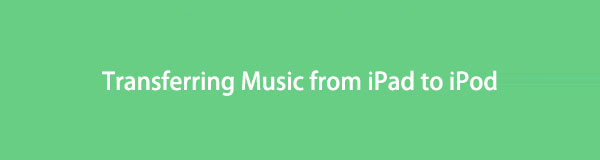
Vous obtiendrez les meilleures réponses si vous voulez trouver plus de solutions sur la façon de transférer de la musique d'iPad vers iPod.

Liste de guide
- Partie 1. Transférer de la musique d'iPad vers iPod avec FoneTrans pour iOS
- Partie 2. Transférer de la musique d'iPad vers iPod via Apple Music
- Partie 3. Comment transférer de la musique d'iPad vers iPod via iTunes
- Partie 4. Comment transférer de la musique d'iPad vers iPod par Finder
- Partie 5. Transfert de musique d'iPad vers iPod par AirDrop
- Partie 6. FAQ sur le transfert de musique d'iPad vers iPod
Partie 1. Transférer de la musique d'iPad vers iPod avec FoneTrans pour iOS
De nombreux outils tiers sur le marché vous aident à gérer les données iOS. La plupart d'entre eux ont des caractéristiques similaires et vous devez en choisir un qui vous convient. Ici, FoneTrans pour iOS est le plus recommandé. Tout d'abord, il possède des fonctionnalités professionnelles et fonctionnelles pour vous aider à transférer des données entre l'ordinateur et l'appareil. Vous pouvez même transférer facilement des données iTunes de manière sélective.
Deuxièmement, il est facile à utiliser. La conception simple vous montre comment utiliser cet outil, vous pouvez le comprendre sans effort.
Avec FoneTrans pour iOS, vous profiterez de la liberté de transférer vos données d'un iPhone à un ordinateur. Vous pouvez non seulement transférer des messages texte iPhone sur un ordinateur, mais vous pouvez également transférer facilement des photos, des vidéos et des contacts sur un PC.
- Transférez des photos, des vidéos, des contacts, WhatsApp et plus de données en toute simplicité.
- Prévisualiser les données avant de transférer.
- iPhone, iPad et iPod touch sont disponibles.
Vous trouverez ci-dessous la démonstration de l'utilisation de FoneTrans pour iOS pour déplacer de la musique d'iPad vers iPod.
Étape 1Téléchargez et installez FoneTrans pour iOS sur l'ordinateur et lancez le programme.

Étape 2Connectez l'iPad et l'iPod Touch à l'ordinateur et sélectionnez le Musique onglet sur le panneau de gauche de l'interface principale.
Étape 3Vous pouvez voir tous les fichiers disponibles sur le côté droit, cochez les éléments que vous souhaitez transférer.
Étape 4Cliquez icône d'exportation vers et sélectionnez votre iPod.
Cependant, si vous êtes un fan des méthodes Apple, vous pouvez apprendre les étapes détaillées des parties suivantes.
Avec FoneTrans pour iOS, vous profiterez de la liberté de transférer vos données d'un iPhone à un ordinateur. Vous pouvez non seulement transférer des messages texte iPhone sur un ordinateur, mais vous pouvez également transférer facilement des photos, des vidéos et des contacts sur un PC.
- Transférez des photos, des vidéos, des contacts, WhatsApp et plus de données en toute simplicité.
- Prévisualiser les données avant de transférer.
- iPhone, iPad et iPod touch sont disponibles.
Partie 2. Transférer de la musique d'iPad vers iPod via Apple Music
Après la mise à jour, Apple fournit une fonctionnalité pratique pour permettre à l'utilisateur de gérer ses fichiers musicaux avec ou sans connexions physiques. Si vous êtes celui qui s'est abonné à Apple Music, vous pouvez lire attentivement cette partie et apprendre le tutoriel sur le transfert de musique iPad vers iPod.
Étape 1Sur iPad et iPod, accédez à la Paramètres app et sélectionnez Musique.
Étape 2Exploiter Bibliothèque de synchronisation pour l'allumer. Vous ne verrez pas cette option si vous n'êtes pas abonné à Apple Music ou iTunes Match.

Pour les personnes qui ne sont pas abonnées à Apple Music, vous avez encore d'autres alternatives pour copier de la musique d'iPad vers iPod.
Partie 3. Comment transférer de la musique d'iPad vers iPod via iTunes
Initialement, les utilisateurs d'iPhone doivent gérer les données iOS avec iTunes sur l'ordinateur. Pour certains utilisateurs, iTunes peut être un peu compliqué à transférer des données car il présente des obstacles et des limitations spécifiques. Cependant, nous allons vous montrer ici les instructions claires pour transférer de la musique d'iPad vers iPod.
Étape 1Ouvrez iTunes sur l'ordinateur, puis connectez-y l'iPad.
Étape 2Cliquez dispositif icône, et choisissez Musique sur le côté gauche.
Étape 3Cochez la case à côté de Synchroniser la musique et cliquez sur le Sync bouton. Veuillez patienter jusqu'à ce qu'il se termine.

Étape 4Débranchez l'iPad et connectez l'iPod. Répétez le processus ci-dessus.
Vous savez, iTunes ne fonctionne que sur Windows et les versions antérieures de macOS. Et si vous n'avez pas iTunes ? Continuez à bouger.
Partie 4. Comment transférer de la musique d'iPad vers iPod par Finder
Le Finder, la musique Apple et d'autres fonctionnalités ont remplacé iTunes sur les versions ultérieures de macOS, vous pouvez également les utiliser pour gérer vos fichiers musicaux. Donc, ici, vous apprendrez comment déplacer la musique de l'iPad vers l'iPod.
Avec FoneTrans pour iOS, vous profiterez de la liberté de transférer vos données d'un iPhone à un ordinateur. Vous pouvez non seulement transférer des messages texte iPhone sur un ordinateur, mais vous pouvez également transférer facilement des photos, des vidéos et des contacts sur un PC.
- Transférez des photos, des vidéos, des contacts, WhatsApp et plus de données en toute simplicité.
- Prévisualiser les données avant de transférer.
- iPhone, iPad et iPod touch sont disponibles.
Étape de transfert de musique d'iPad vers iPod par Finder
Finder peut vous aider à terminer certaines tâches de la vie quotidienne. Si vous n'êtes pas abonné à Apple Music, vous pouvez utiliser sa fonctionnalité individuelle pour gérer différentes sections, telles que Général, Musique, Films, Émissions de télévision, Podcasts, Livres audio, Livres, Photos et Fichiers. Ainsi, vous pouvez transférer de la musique avec celle-ci ci-dessous.
Étape 1Ouvrez le Finder sur l'ordinateur, connectez l'iPad et l'iPod à l'ordinateur.
Étape 2Sélectionnez iPad sur le côté gauche, puis choisissez Musique. Cochez la case à côté de Synchroniser la musique sur votre iPad, choisissez également les options sous l'onglet en conséquence, puis cliquez sur Appliquer.
Étape 3Répétez les étapes ci-dessus sur l'iPod.
Pour les personnes qui aiment les méthodes sans fil, vous pouvez passer à la partie suivante sur AirDrop.
Partie 5. Transfert de musique d'iPad vers iPod par AirDrop
Apple propose des fonctionnalités spécifiques pour les appareils iOS et les ordinateurs Mac uniquement. Par exemple, vous pouvez utiliser AirDrop pour transférer divers fichiers entre l'appareil et l'ordinateur. Si vous souhaitez transférer de la musique, vous pouvez également l'utiliser.
Voici le tutoriel sur la façon de transférer de la musique iPad vers iPod avec AirDrop.
Étape 1Définir AirDrop Contacts uniquement ou Tout le monde sur iPad et iPod Touch. Assurez-vous ensuite d'avoir activé le Wi-Fi, le point d'accès personnel et le Bluetooth.
Étape 2Sur iPad, ouvrez le Musique app et appuyez sur la musique que vous souhaitez transférer. Appuyez sur le bouton de partage et sélectionnez parachutage.
Étape 3Trouvez l'iPod parmi les appareils et appuyez dessus.
Étape 4Sur l'écran de l'iPod, sélectionnez Obtenez lorsque vous voyez un écran apparaître.
Il commencera à envoyer et à recevoir vos fichiers musicaux, vous pourrez les vérifier une fois qu'ils auront terminé.
Avec FoneTrans pour iOS, vous profiterez de la liberté de transférer vos données d'un iPhone à un ordinateur. Vous pouvez non seulement transférer des messages texte iPhone sur un ordinateur, mais vous pouvez également transférer facilement des photos, des vidéos et des contacts sur un PC.
- Transférez des photos, des vidéos, des contacts, WhatsApp et plus de données en toute simplicité.
- Prévisualiser les données avant de transférer.
- iPhone, iPad et iPod touch sont disponibles.
Partie 6. FAQ sur le transfert de musique d'iPad vers iPod
1. Comment synchroniser toute ma bibliothèque iTunes sur mon iPod ?
Vous pouvez suivre les étapes de la partie 3 pour synchroniser entièrement la bibliothèque iTunes de l'ordinateur vers l'iPod. Et vous pouvez également activer la fonction pour synchroniser l'iPod en utilisant le Wi-Fi sans connexion physique.
2. Pouvez-vous transférer de la musique d'iPad vers iPod sans ordinateur ?
Oui. Outre iCloud et Apple Music, vous pouvez également essayer AirDrop pour transférer de la musique et d'autres fichiers.
3. Pouvez-vous télécharger de la musique d'iPad vers iPod ?
Oui. Vous pouvez vous connecter avec le même identifiant Apple sur iPod et iPad, puis ouvrir l'application Apple Music et appuyer sur le bouton Télécharger pour les enregistrer sur iPod.
4. Pourquoi mon iPad ne se synchronise-t-il pas avec mon Mac ?
Tout d'abord, assurez-vous d'être connecté au même identifiant Apple sur iPad et Mac. Deuxièmement, assurez-vous d'avoir utilisé les bonnes méthodes pour synchroniser l'iPad avec le Mac.
5. Comment transférer de la musique d'iPad vers iPod shuffle ?
Si vous utilisez l'iPod shuffle, vous devez synchroniser l'appareil avec Mac via le Finder dans la partie 4.
Ce sont toutes les 5 solutions pour transférer de la musique iPad vers iPod de manière professionnelle et sans effort. Parmi ces choix, FoneTrans pour iOS est le meilleur pour vous ; il possède une interface conviviale qui permet même aux débutants de transférer des données iOS en quelques clics. De plus, vous pouvez gérer la bibliothèque iTunes de manière sélective ou complète. Pourquoi ne pas télécharger et profiter de ses avantages dès maintenant !
Avec FoneTrans pour iOS, vous profiterez de la liberté de transférer vos données d'un iPhone à un ordinateur. Vous pouvez non seulement transférer des messages texte iPhone sur un ordinateur, mais vous pouvez également transférer facilement des photos, des vidéos et des contacts sur un PC.
- Transférez des photos, des vidéos, des contacts, WhatsApp et plus de données en toute simplicité.
- Prévisualiser les données avant de transférer.
- iPhone, iPad et iPod touch sont disponibles.
